無線傳屏器怎么使用
無線傳屏器怎么使用
硬件準備
投屏設備(安卓手機/平板、蘋果手機/平板,Windows筆記本/電腦,mac);
顯示屏幕:(投影機、觸摸一體機、電子白板、電子白板……);
投屏媒介:AWIND奇機無線傳屏器,HDMI線。

無線傳屏器使用教程
1、使用HDMI線連接投屏器與顯示屏幕;
2、讓投屏設備與無線傳屏器處于同一個局域網——手機、平板、mac直接連接無線傳屏器的AP熱點,Windows筆記本/電腦不需要;
3、無線傳屏
安卓手機/平板:打開自帶的【無線投屏】功能,選擇無線傳屏器ID,完成手機無線傳屏大屏幕;若安卓手機沒有【無線投屏】功能,則需要下載ESHOW投屏APP(應用寶里,自行下載、安裝)。
蘋果手機/Ipad/Mac:打開自帶的【屏幕鏡像】功能,選擇無線傳屏器ID,完成手機無線傳屏大屏幕。
Windows筆記本/電腦:將無線傳屏器的USB按鍵發送端,插在電腦USB接口上,待USB按鍵顯示燈亮起,按下按鈕,電腦屏幕無線傳屏在大屏幕上。

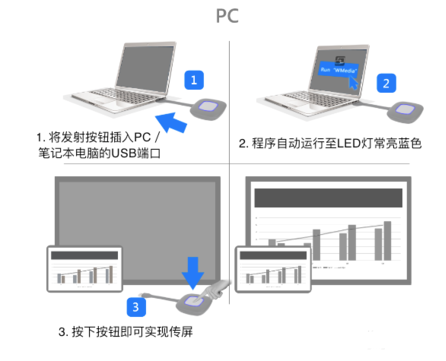
無線傳屏器的基本使用就介紹完了,本文既然以AWIND奇機無線傳屏器為例,小編就順便介紹幾個“黑科技”。
1、自適應全屏功能:投影機、一體機、電視的顯示比例大多為:4:3,手機顯示比例為16:9,因此部分手機投屏之后大多是不能全屏顯示,AWIND奇機無線傳屏器自帶【屏幕旋轉】、【自適應全屏】功能,保障傳屏效果。
2、多發一收:AWIND奇機無線傳屏器有單畫面、雙畫面、4畫面、9畫面,即支持將1-9臺的設備同時傳屏到一塊顯示屏幕上顯示。
3、多發多收:我們可以將1-9臺智能設備無線傳屏在1-9臺大屏幕上同步顯示。
4、屏幕反控:市面上大多數的無線傳屏器不支持【屏幕反控】或僅支持Windows筆記本/電腦的【屏幕反控】,AWIND奇機無線傳屏器支持在觸摸大屏上反向操作手機、平板、筆記本、電腦、MAC……

篇幅有限,還有更多功能,小編就不詳細介紹了。AWIND奇機成立于2003年,公司只做“商教”傳屏器,您想得到的,想不到的需求,我們均可以幫您實現。
